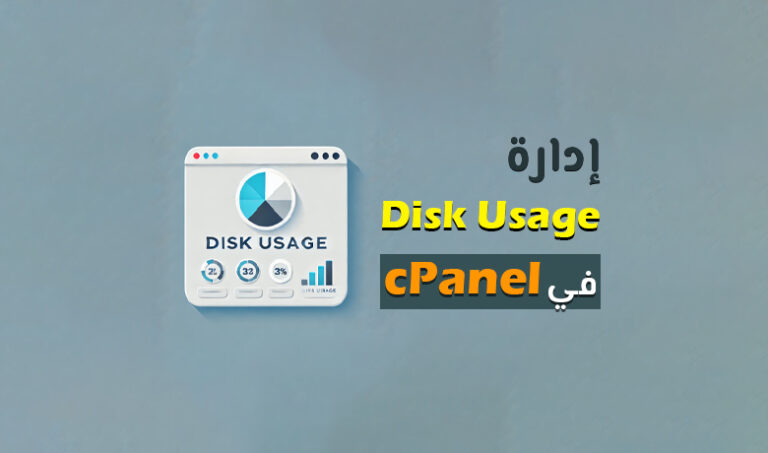إنشاء إيميل احترافي على NakibVPS: دليلك خطوة بخطوة

تقدم استضافة NakibVPS حلول بريد إلكتروني متعددة الاستخدامات تعطيك تلك اللمسة الاحترافية التي تجعلك تظهر بشكل احترافي حتى في التفاصيل الصغيرة.
سواء كنت تبحث عن بريد إلكتروني شخصي أو حلول متقدمة لشركتك مثل تخصيص بريد للدعم الفني وآخر للإعلانات وللمشتركين وغير ذلك الكثير.. توفر لك استضافة NakibVPS كل هذا بسهولة وبإدارة احترافية للصندوق الوارد مجانا.
دعونا نكتشف كيفية القيام بذلك خطوة بخطوة..
طريقة عمل ايميل رسمي على استضافة النقيب
بمجرد الاشتراك في إحدى خطط الاستضافة الخاصة بنا، ستحصل تلقائيا وبشكل مجاني على إمكانية إنشاء بريد إلكتروني احترافي باستخدام دومين موقعك، وإليك كيف تقوم بإعداده بالتفصيل:
1- الدخول للوحة التحكم
عند التسجيل في استضافة NakibVPS، سيتم تزويدك برابط للوصول إلى لوحة التحكم الخاصة بك (Client Area). كالمعتاد، تدعم هذه الواجهة اللغة العربية، مما يسمح لك بتغيير اللغة بكل سهولة.
2- الدخول لحسابك في cPanel
في قسم “منتجاتك/وخدماتك الفعّالة”، ستجد السيرفر الخاص بك مدرج. عند النقر عليه، ستتم إعادة توجيهك إلى لوحة التحكم الخاصة بالسيرفر لإدارته.
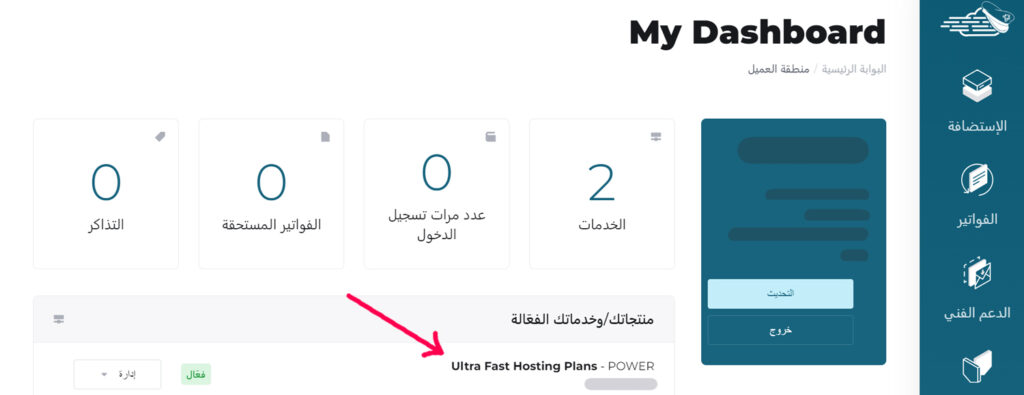
اضغط على السيرفر الخاص بك (كما يظهر في الصورة الأعلى) للانتقال إلى صفحة بيانات المنتج، حيث ستجد جميع المعلومات التي تحتاجها في اختصارات سريعة، بما في ذلك خيار الوصول إلى لوحة تحكم cPanel (انظر الصورة الأسفل).
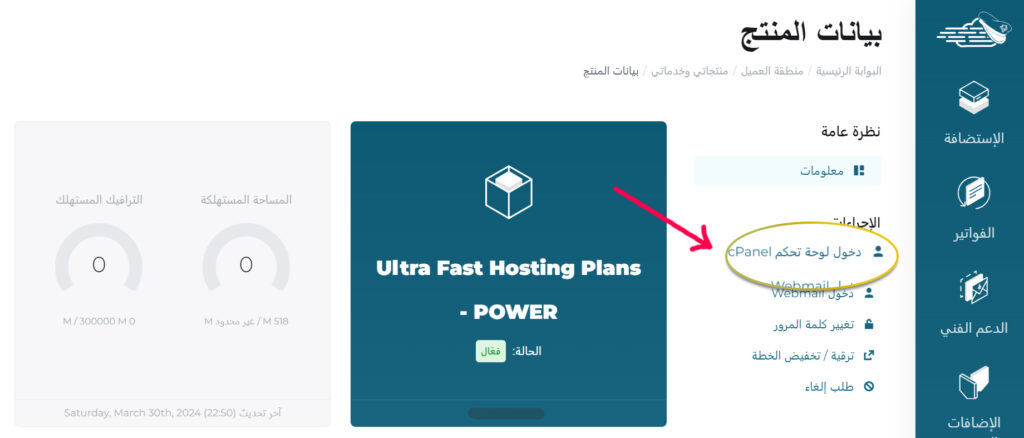
سيتم تحويلك مباشرة لصفحة الـ cPanel أين ستتمكن بالتحكم في جميع إعدادات موقعك خلف الكواليس وبسهولة بالغة.
من القسم المخصص للبريد الإلكتروني (Email)، اضغط على خيار حسابات البريد الإلكتروني (Email Accounts) كما هو موضح في الصورة.
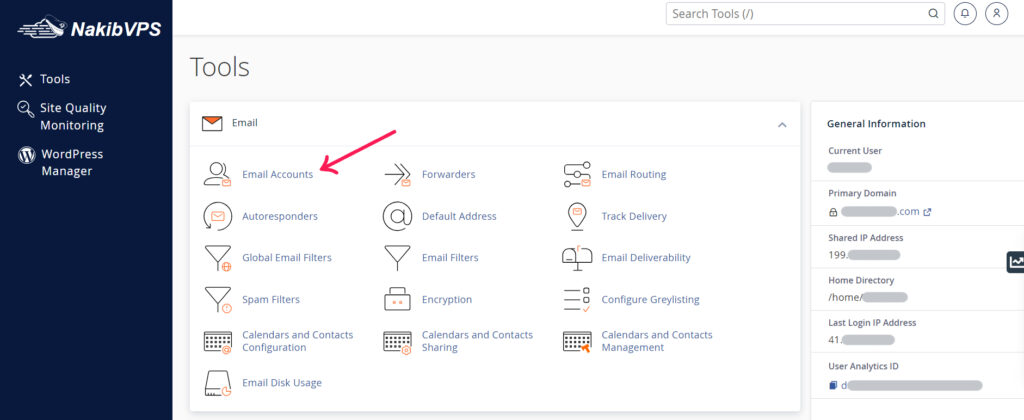
ستفتح صفحة جديدة مخصصة لإدارة جميع حسابات بريدك الإلكتروني الاحترافي، بداية من إنشاء إيميل احترافي جديد باسم موقعك، أيضا معرفة جميع الحسابات التي أنشأتها سابقا، والتحقق من المساحة المتبقية لكل منها، وحتى زيادة مساحة التخزين إذا استلزم الأمر، وصولا إلى حذف الحسابات التي تراها غير ضرورية.
3- إنشاء بريد إلكتروني احترافي
سيتم توجيهك لصفحة أين تتمكن من إدارة جميع إيميلاتك، وهو نفس المكان الذي من خلاله ستتمكن من إنشاء إيميل جديد كما سنفعل في الخطوات التالية.
مباشرة إضط على زر “Create”.
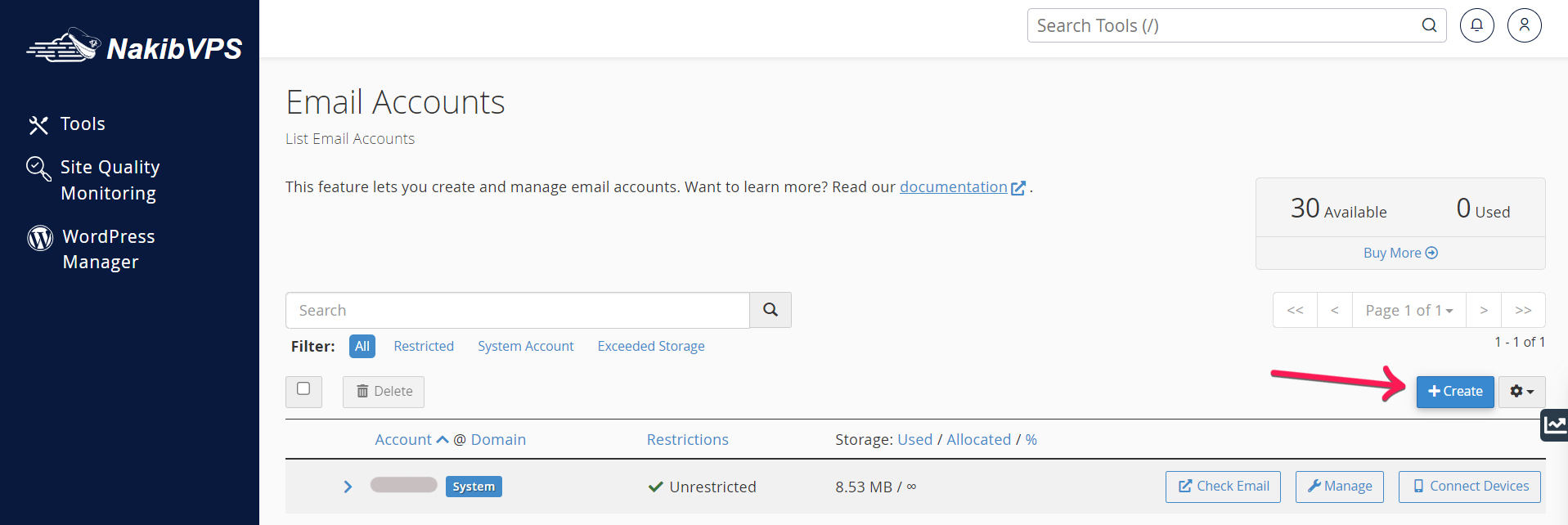
كما يظهر في الصورة أدناه، إعداد البريد الإلكتروني الخاص بك سهل للغاية. فقط اكتب الكلمة المفتاحية التي تسبق اسم النطاق مثل “contact” أو “support” أو “Info” وغيرها.. نوصي بأن تكون الكلمة قصيرة وواضحة.
بعد ذلك، اختر كلمة مرور قوية تحتوي على أكثر من 5 أحرف، ويفضل أن تكون مزيج من الأحرف الكبيرة والصغيرة، بالإضافة إلى بعض الأرقام والرموز. يمكنك أيضا الضغط على خيار “Generate” لتوليد كلمة مرور قوية تلقائيا. ونوصي بحفظها في مكان آمن.
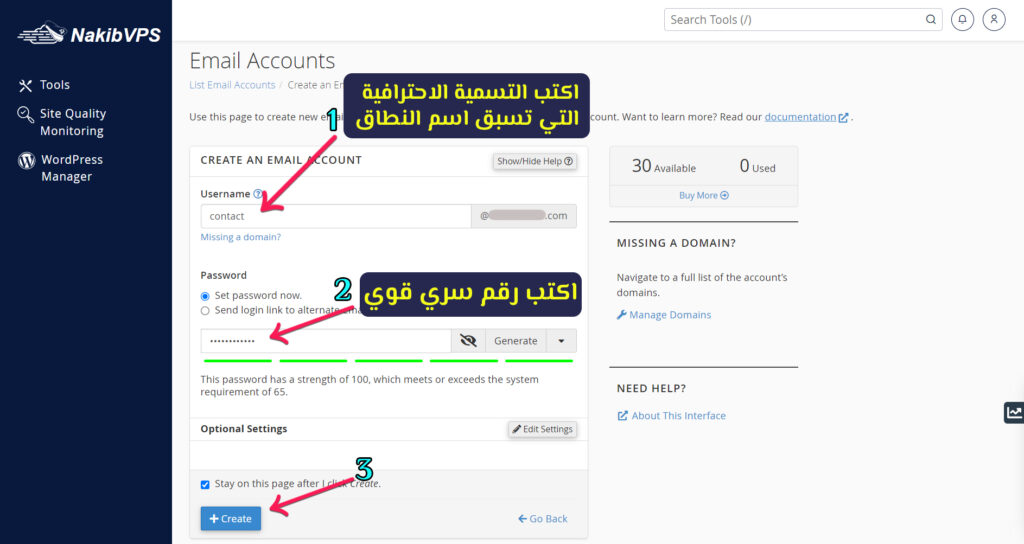
يمكنك ضبط إعدادات بريدك الإلكتروني بشكل أكثر تفصيل من خلال التحكم في مساحته التخزينية. اضغط على خيار “Edit Settings” واختر بدقة ما تريده في خانة Storage Space، حيث يمكنك تحديد المساحة بالميغا بايت (MB)، الجيجا بايت (GB)، التيرا بايت (TB) وغيرها..
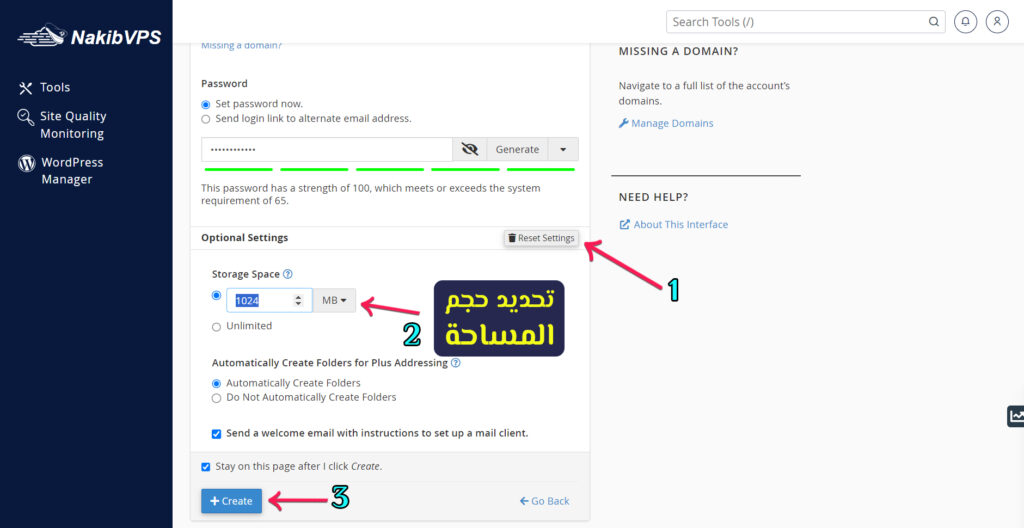
وبعدها اضغط على زر “Create” ليتم إنشاء حسابك البريدي الاحترافي باسم نطاق موقعك مباشرة.
للعودة إلى قائمة البريد الإلكتروني الخاصة بك، ما عليك سوى الضغط على خيار “List Email Accounts”. وفي القسم الموالي، سنشارك معكم أكثر من طريقة يمكنكم من خلالها الدخول للبريد الوارد الخاص بحساباتكم.
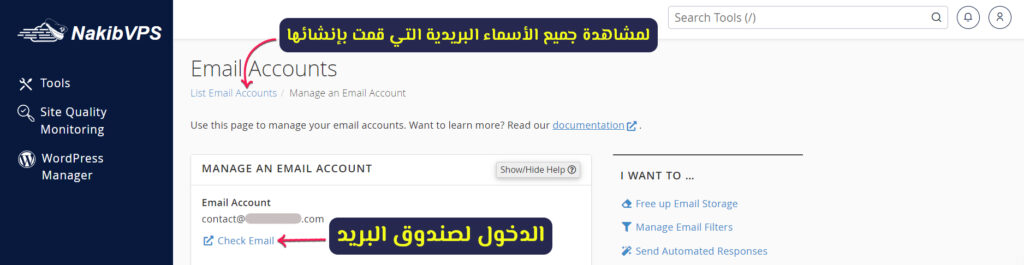
كما هو موضح في الصورة أدناه، في قائمة البريد الإلكتروني ستجدون جميع التفاصيل مبسطة وسريعة، وتشمل ما يلي:
- عدد الحسابات البريدية المستخدمة وعدد الحسابات الجديدة المتاحة لإنشائها، بالإضافة إلى خيار “Buy More” الذي يتيح لك شراء حسابات بريدية إضافية إذا كنت تحتاج لإنشاء المزيد لفريق العمل أو لأغراض أخرى.
- قائمة تشمل جميع الحسابات البريدية التي قمت بإنشائها مسبقا.
- خيار “Create” لإنشاء المزيد من الإيميلات.
- معرفة المساحة المستغلة من كل إيميل وكم تبقى من مساحة غير مستغلة بعد.
- إعدادات إضافية مثل خيار “Manage” لإدارة كل بريد إلكتروني بشكل فردي والتعمق في تفاصيله الأخرى.
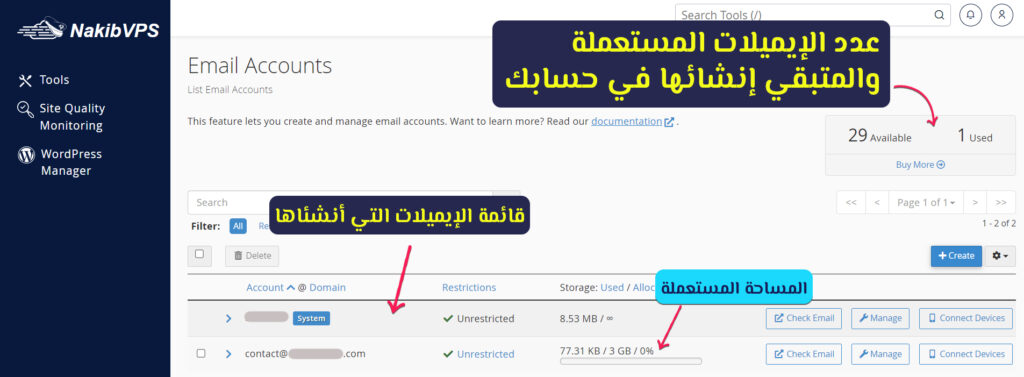
كيف تدخل لصندوق الإيميلات (Mail inbox)
فيما يلي جميع الطرق الممكنة لفحص إيميلاتك ولك الحرية في اختيار ما يناسب منها:
1- من رابط مباشرة
أسهل وأقصر طريق للوصول إلى حساب بريدك الإلكتروني هي استخدام رابط الـ Webmail الخاص بـ cPanel:
في متصفح الويب (Web Browser) الذي تستخدمه، اكتب الرابط التالي (yourdomain.com/webmail) مع استبدال “yourdomain.com” برابط موقعك. سيُطلب منك مباشرة إدخال بيانات تسجيل الدخول، وهي البريد الإلكتروني الاحترافي الذي أنشأته مسبقا مع كلمة المرور.
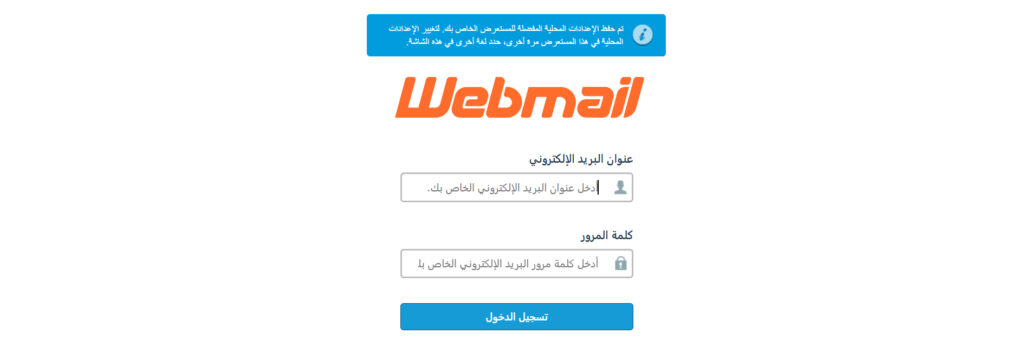
سيتم توجيهك إلى صفحة جديدة، فقط انقر على زر “Open” كما هو موضح في الصورة أدناه ليتم تحويلك إلى صفحة مستقلة. هناك ستجد بريدك الخاص وجميع الرسائل التي تلقيتها والتي ستتلقاها.
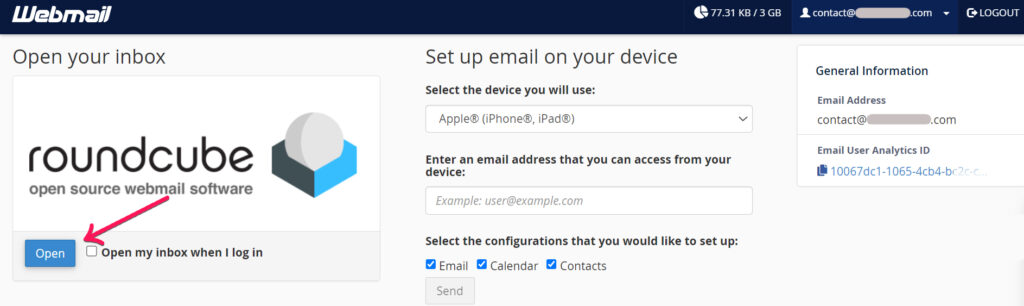
وعلى سبيل التجربة، قمت بصياغة رسالة على السريع في حسابي على جيميل (Gmail) وأرسلتها مباشرة على الإيميل الجديد الذي سبق وأنشأته معكم خطوة بخطوة سابقا على استضافة NakibVPS.
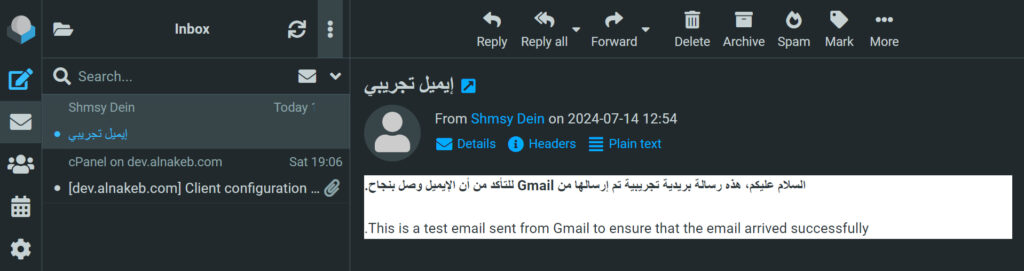
كما تلاحظون، وصلت الرسالة بنجاح، وقد تعمدت كتابتها بالعربية والإنجليزية. الرسالة وصلت بشكل واضح ومفهوم دون أي خلط بين اللغتين.
2- Webmail عبر cPanel
تعتمد هذه الطريقة على الدخول إلى لوحة التحكم بشكل تفصيلي. في الطريقة رقم (1) لقد قمنا باختصار هذه المراحل من خلال رابط واحد، أما الآن سنقوم بتطبيقها خطوة بخطوة. هذا سيمنحك معرفة أعمق، وكلما تفاعلت أكثر مع منصة cPanel ستصبح مألوفة بالنسبة لك.
قم بتسجيل الدخول إلى لوحة التحكم (Your Dashboard)، ثم انتقل إلى قسم منتجاتك وخدماتك وانقر على خطة الاستضافة الخاصة بك، والتي تكون مرتبطة باسم دومين الموقع.
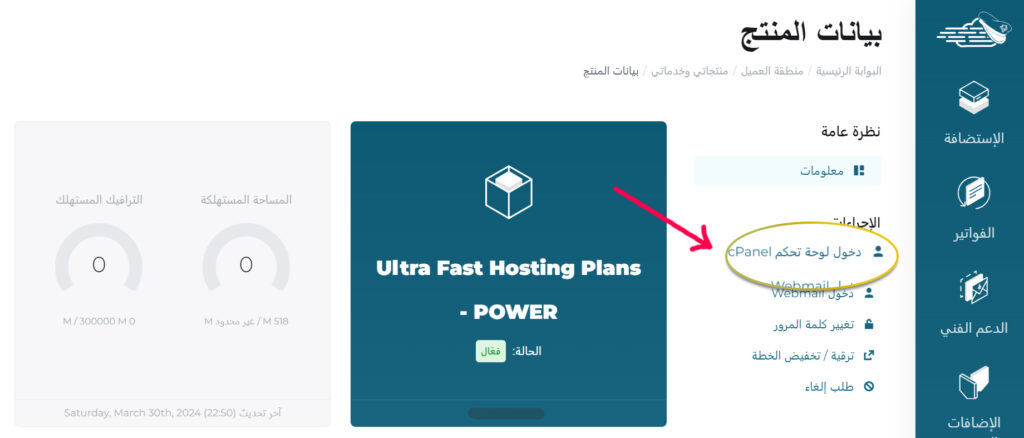
في قائمة “الإجراءات”، ستجد خيار الدخول إلى لوحة التحكم cPanel، اضغط عليه.
سيتم تحويلك إلى نافذة جديدة تحتوي على عدة أقسام. ما يهمنا حاليا هو قسم “Email” وبالتحديد انقر على “Email Accounts”. بمجرد الضغط عليه، ستفتح صفحة تحتوي على جميع عناوين البريد الإلكتروني التي قمت بإنشائها.
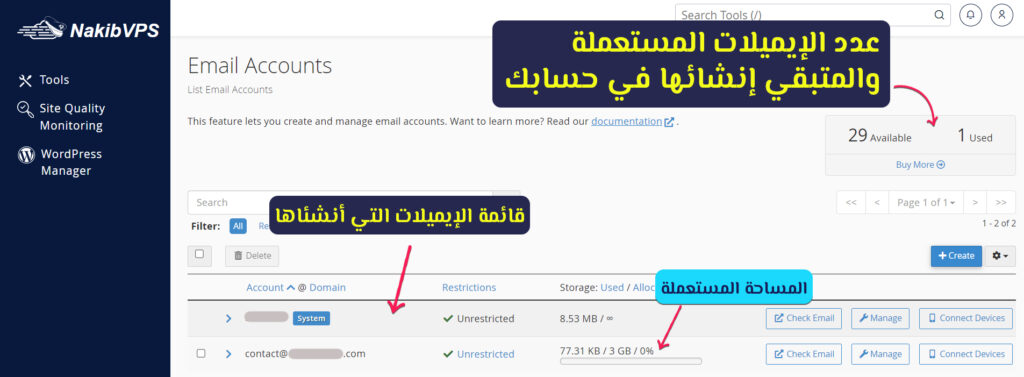
توجه إلى البريد الإلكتروني المقصود واضغط على “Check Email”. ستفتح صفحة جديدة تحتوي على بعض التفاصيل الخاصة بذلك البريد.

انقر على زر “Open” ليتم توجيهك إلى صفحة مستقلة، حيث ستجد بريدك الخاص وجميع الرسائل التي تلقيتها والتي ستتلقاها، بالإضافة إلى خيار كتابة رسالة جديدة وتنظيم البريد من خلال إنشاء مجلدات والتلاعب بالإعدادات والمزيد من الخيارات الأخرى.
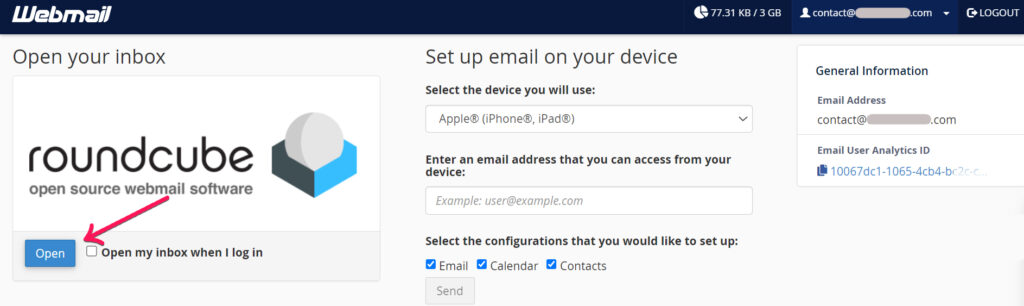
إنشاء بريد إلكتروني احترافي أمر لا نقاش فيه لتعزيز احترافية نشاطك التجاري وزيادة مصداقيته. ومع استخدام استضافة NakibVPS، تصبح هذه العملية سهلة للغاية، حيث يمكن تنفيذها بخطوات قليلة وبسيطة. والرائع أنك ستحصل على إمكانية إنشاء أكثر من بريد إلكتروني واحدة وبشكل مجاني.
وسواء كنت تحتاج للوصول إلى بريدك عبر الويب أو إعداد أهم الإعدادات الرئيسية الأخرى للاستضافة، توفر لك استضافة النقيب في بي أس كل الأدوات اللازمة لجعل تجربتك سلسة ومريحة. وتذكر هذا البريد الإلكتروني الاحترافي ليس فقط وسيلة للتواصل بل هو جزء أساسي من بناء هوية تجارية قوية وموثوقة.
قم بالاشتراك في استضافة NakibVPS الآن واحصل على كل ما تحتاجه لنجاح مشروعك بدعم فني باللغة العربية.